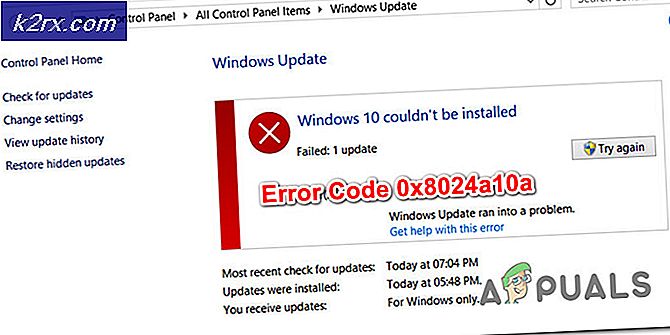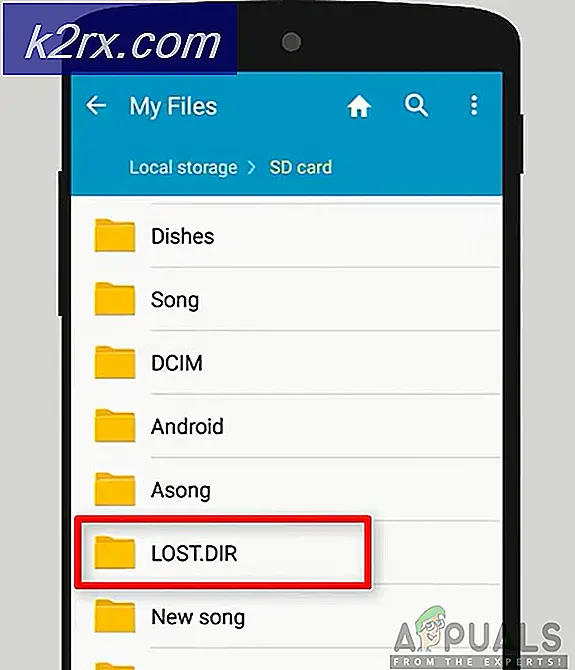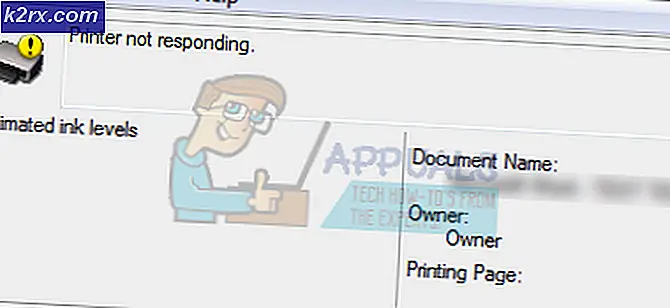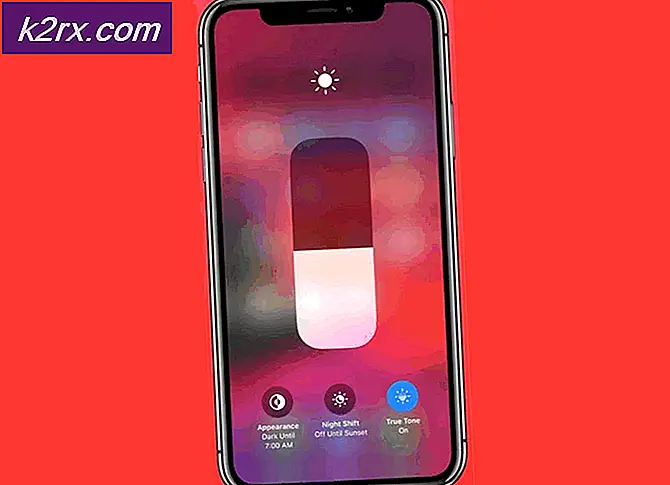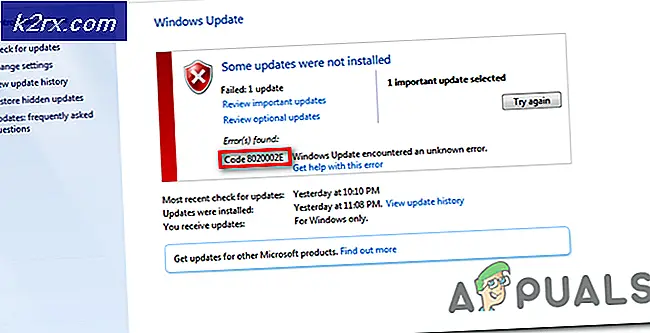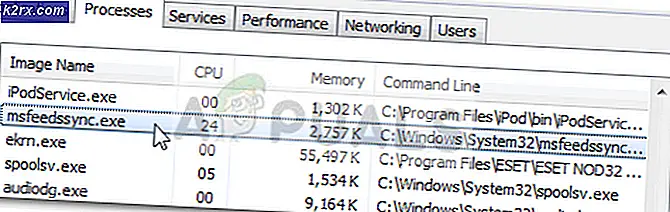Hoe u een spel op volledig scherm naar een tweede monitor verplaatst
Door te leren hoe u een game op volledig scherm naar een tweede monitor verplaatst, wordt uw game-ervaring erg plezierig. Stel dat je een fervent gamer bent en graag speelt terwijl je aan meerdere bestanden tegelijk werkt. Dan zult u het nuttig vinden om twee monitoren te gebruiken.
In dit artikel worden een paar manieren besproken die u kunnen helpen bij het verplaatsen van een game op volledig scherm naar een tweede monitor, zodat u gemakkelijker games kunt spelen en iets anders kunt doen.
Volg de onderstaande methoden om stappen te zien voor het verplaatsen van een game op volledig scherm naar de tweede monitor
Hoe verplaats ik een spel op volledig scherm naar de tweede monitor?
1. Schakelaar naar projectormodus
Deze methode is een van de gemakkelijkste. We gaan de weergave aanpassen aan de Alleen pc-scherm optie op het bureaublad.
- Sluit de tweede monitor aan op uw pc en start de game die u wilt spelen.
- Navigeer vervolgens naar uw desktopscherm en druk op ramen en P. sleutels samen.
- Er worden een paar opties weergegeven, selecteer het Alleen pc-scherm keuze.
- Ten slotte wordt je primaire scherm leeg, maar het spel blijft draaien op de tweede monitor.
Als u terug wilt naar uw primaire weergavemodus, hoeft u alleen de bovenstaande stappen opnieuw uit te voeren.
2. Stel de tweede monitor in als primaire monitor
- Eerst sluit u de tweede monitor aan die u op uw computer gaat gebruiken.
- Navigeer vervolgens naar het Windows-menu door op de Windows-toets te drukken.
- Wanneer het Windows-menu wordt weergegeven, ziet u de zoekwerkbalk - typ Scherminstellingen.
- Onder de geretourneerde zoekresultaten ziet u de Scherminstellingen icoon. Klik erop om een nieuw venster te openen.
- Selecteer de Identificeren om te zien hoe de displays zijn genummerd.
- Klik op deIdentificeren om te zien hoe de monitoren zijn genummerd en selecteer de monitor waarop u het spel wilt weergeven.
- Blader vervolgens naar beneden om het Meerdere Scherm optie hieronder.
- Klik erop als je het ziet. Er verschijnt een selectievakje met het label Maak dit mijn hoofddisplay.
- Zorg ervoor dat u op het selectievakje klikt om de procedure te voltooien.
Hoe u uw muis naar de tweede / primaire monitor verplaatst
Als u klaar bent met het verplaatsen van een game op volledig scherm naar een tweede monitor, volgt u deze korte stappen om uw muis bruikbaar te maken in de tweede monitor.
- Zorg ervoor dat de tweede monitor nog steeds is aangesloten.
- Beweeg vervolgens de cursor in de richting van het spelscherm totdat deze in de monitor springt.
- Wanneer dat is gebeurd, verdwijnt de cursor uit het secundaire en geeft alleen het primaire spelscherm weer.
Spel op volledig scherm verplaatsen naar de tweede monitor
Nadat u de tweede monitor als primaire monitor hebt ingesteld, is de volgende actie die u moet ondernemen, het spel naar de primaire monitor te verplaatsen
- Start het gewenste spel dat u wilt spelen en minimaliseer het.
- Gebruik je muiscursor om het spel van de eerste monitor naar de tweede / primaire monitor te slepen.
Hopelijk zijn de oplossingen die in deze handleiding worden besproken, echt duidelijk voor u. Laat gerust suggesties achter in het commentaargedeelte.